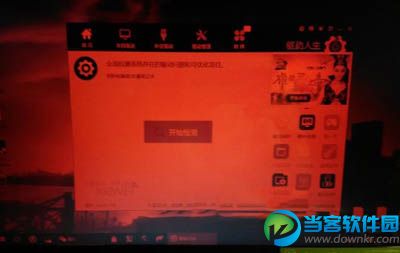电脑屏幕变成红色怎么办 win10系统电脑红屏解决方法
|
win10系统的电脑突然红屏的怎么办?电脑红屏解决方法一览。 在之前的win10系统使用教程中,我们分享过Win10系统电脑出现完全红屏的解决方法,受到了不少网友的关注。不过,一位网友跟小编反映,他的电脑也出现了红屏问题,但是,是屏幕突然变成一片红色的,虽然屏幕上的画面还可以看得到,但是已经变得模糊,而且红色的画面让人看了心情紧张。为什么Win10电脑的屏幕会变得这么红呢?这个问题怎么解决呢? 红屏 在进行以下方法前请先确认你的显示器没有问题~测试方法很简单,在显示屏开机时LOGO或笔记本开机时LOGO没有变成红色。(没进系统前) 解决方法一:更换显卡驱动 1、卸载Win10原有的显卡驱动卸载驱动后红屏估计就会消失了,如果是驱动引起的话; 2、然后使用驱动精灵或驱动大师重新安装显卡驱动程序,如安装上后出现红屏,你应该多试几个驱动版本,根据案案例Win10下 intel核显引起的红屏很多。 解决方法二:重新安装监视器 监视器就是显示器,也是使用驱动的,不过都是windows默认驱动 1、在设备管理器中查看点击监视器,看是否有个小叹号,黄色 2、双击监视器,在驱动程序界面,点击卸载; 3、卸载后重新启动win10系统即可解决问题; 解决方法三:颜色校准 1、桌面右键-显示设置-当前对话框-高级设置-分辨率下方-颜色校准。 看校准颜色后红屏问题是否解决。 驱动精灵下载地址:https://www.downkr.com/soft/36770.html 驱动大师下载地址:https://www.downkr.com/soft/36778.html 更多资讯请点击:https://www.downkr.com/article/ 如果大家想了解更多关于软件最新资讯,请持续关注本站,本站小编将在第一时间为大家带来最好看、最有趣、最新鲜的软件资讯。更多精彩内容,尽在当客下载站。 |